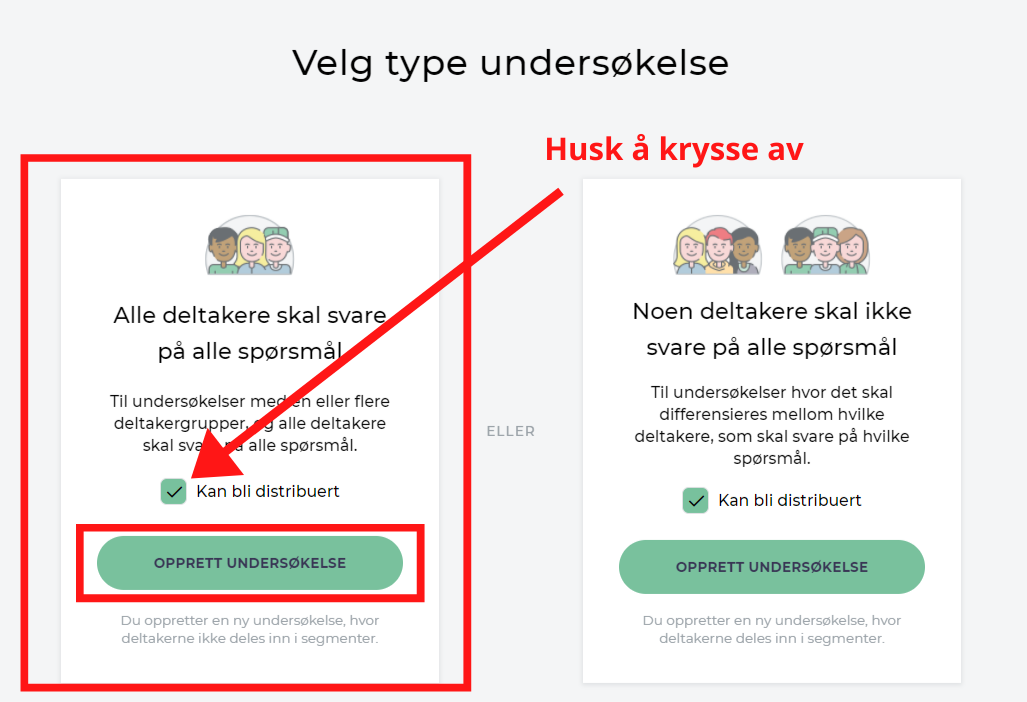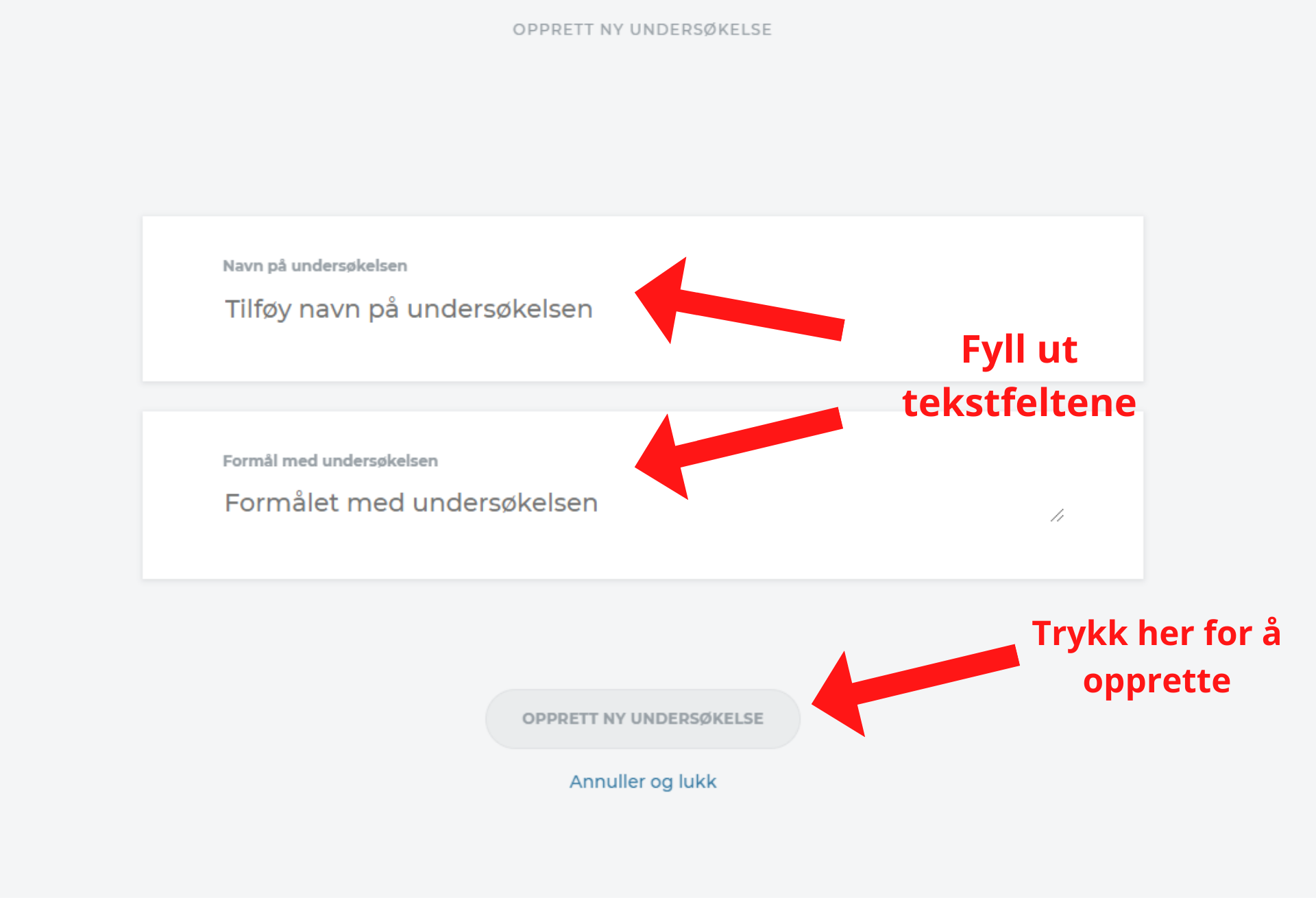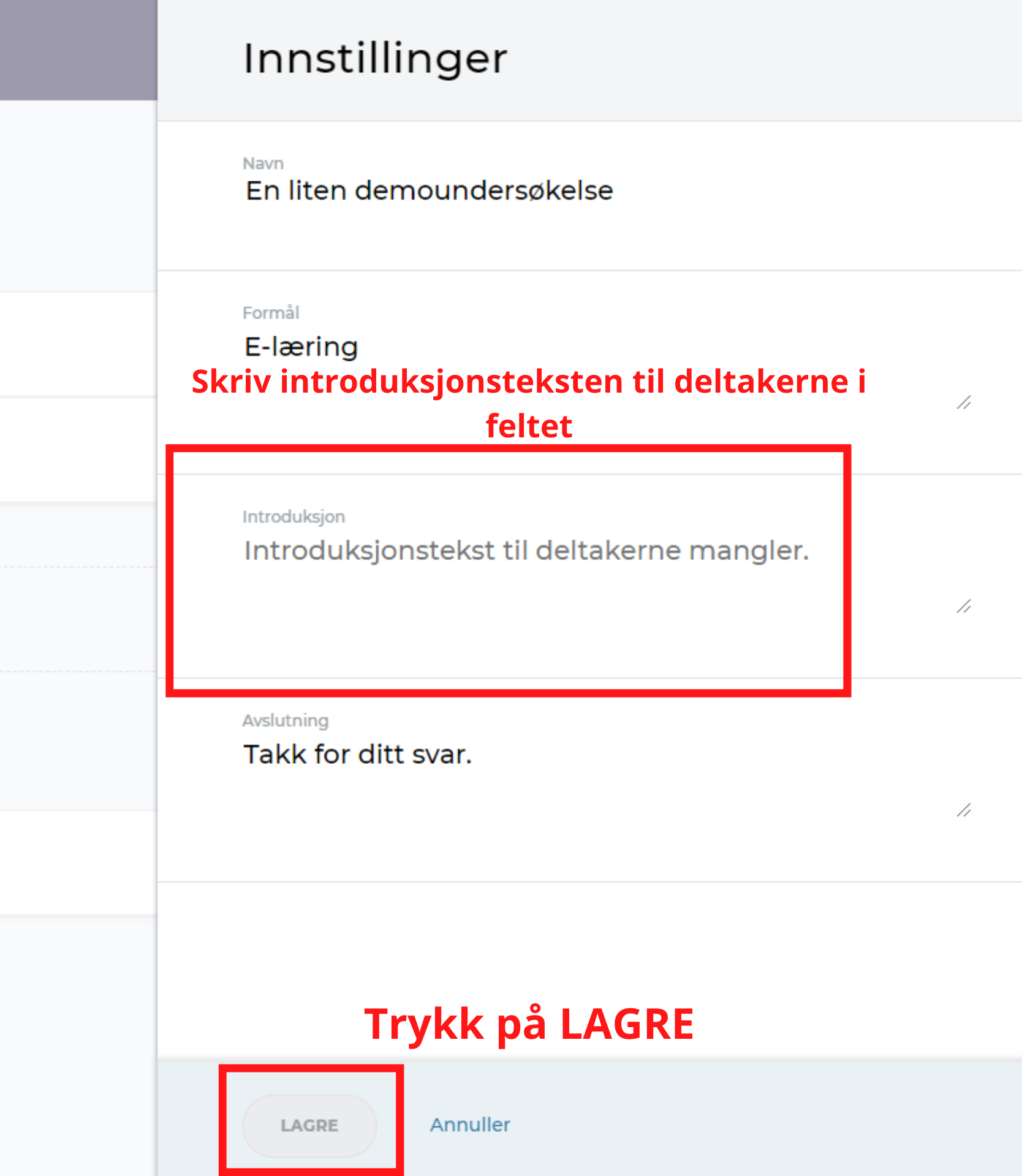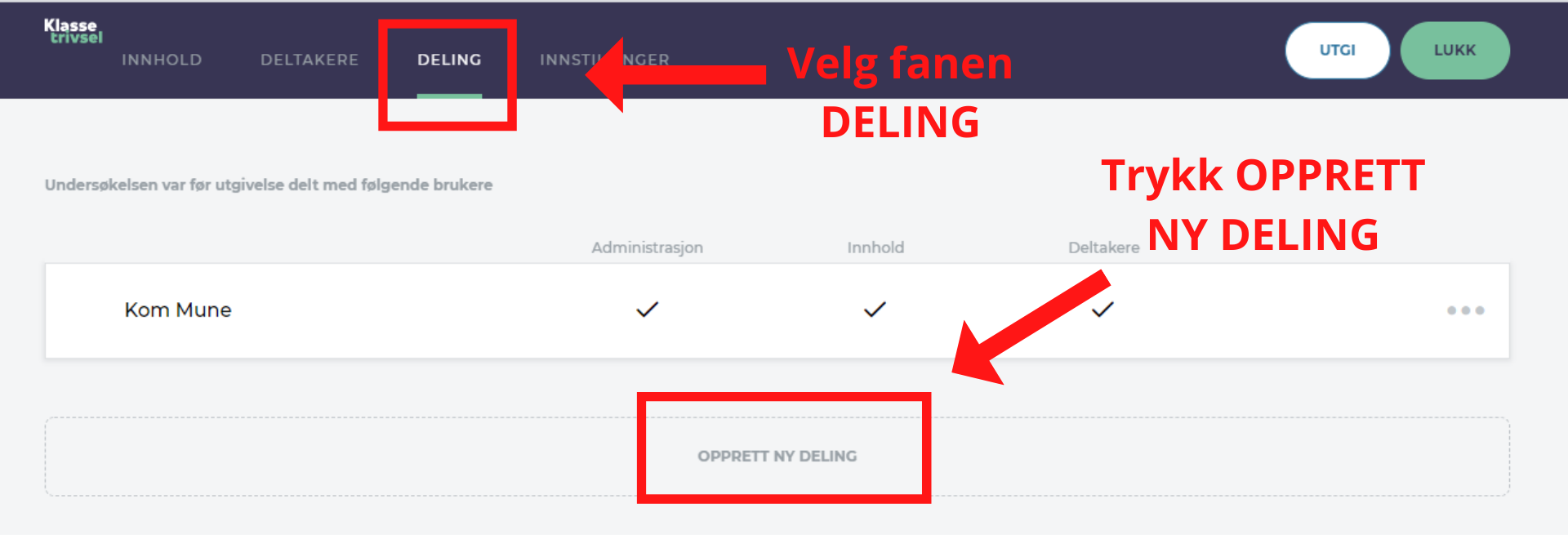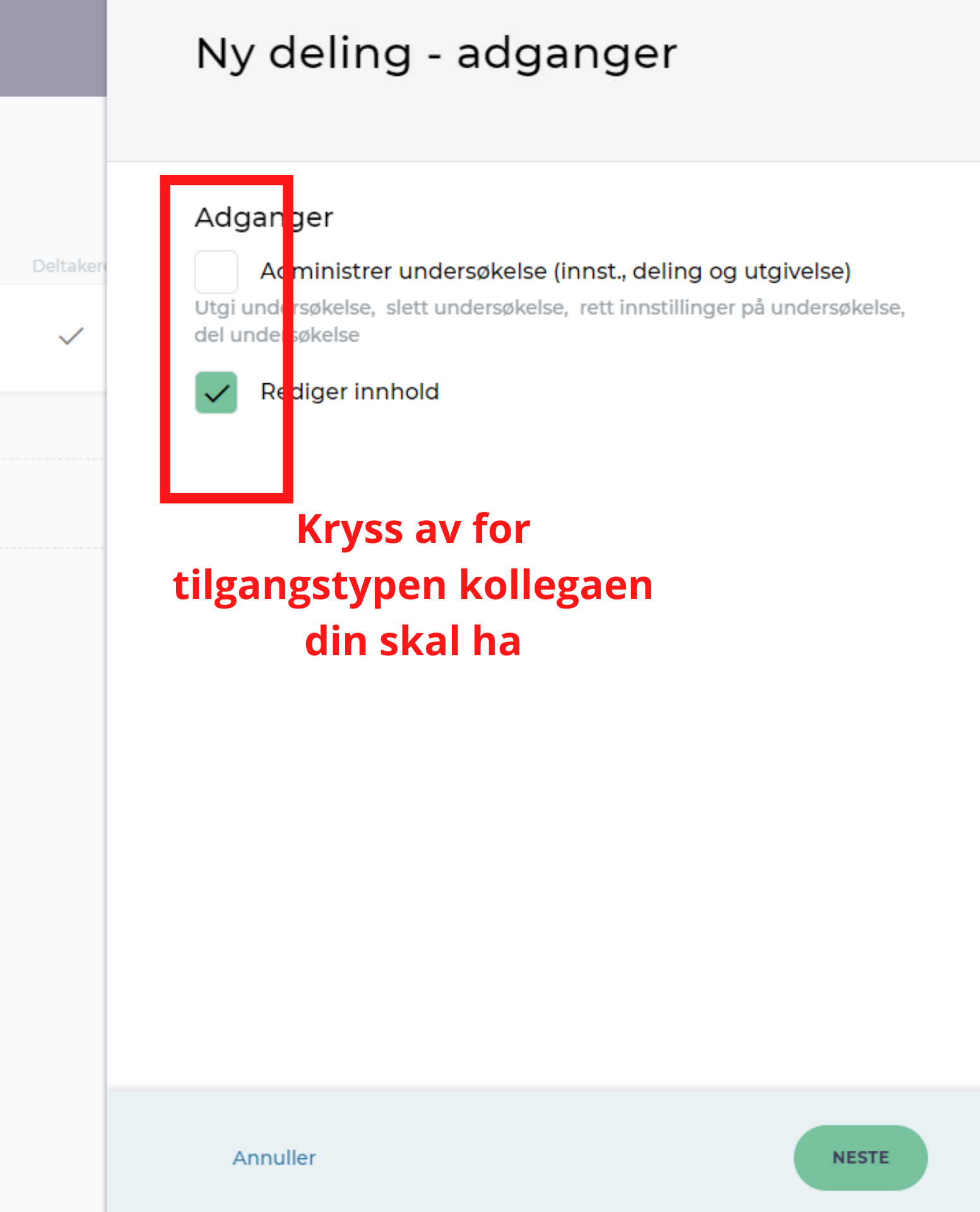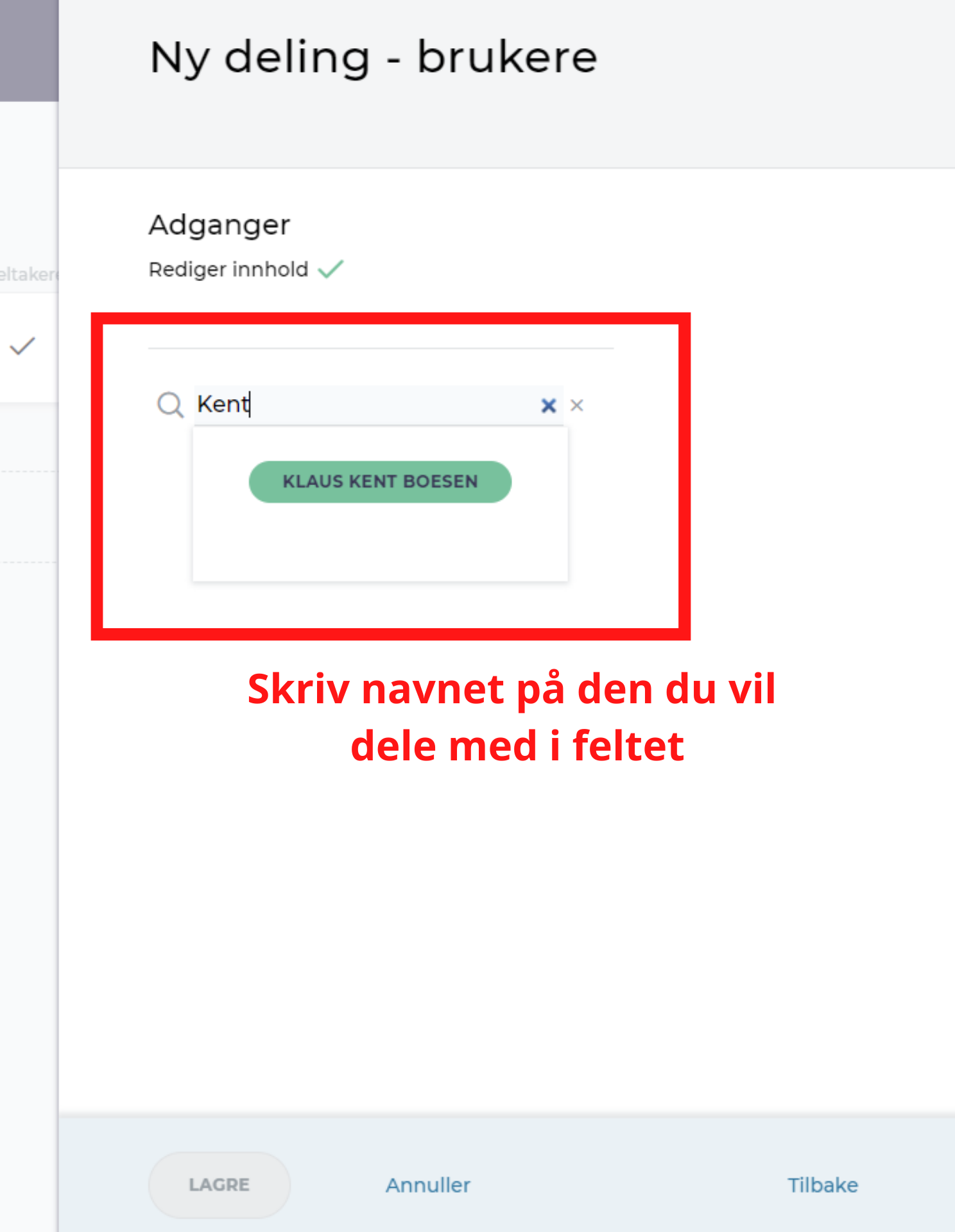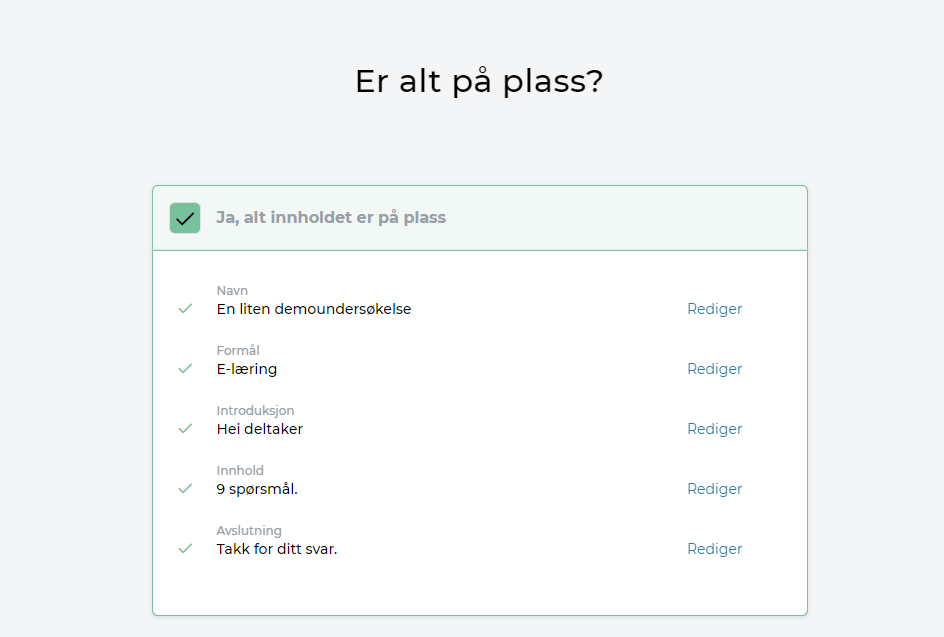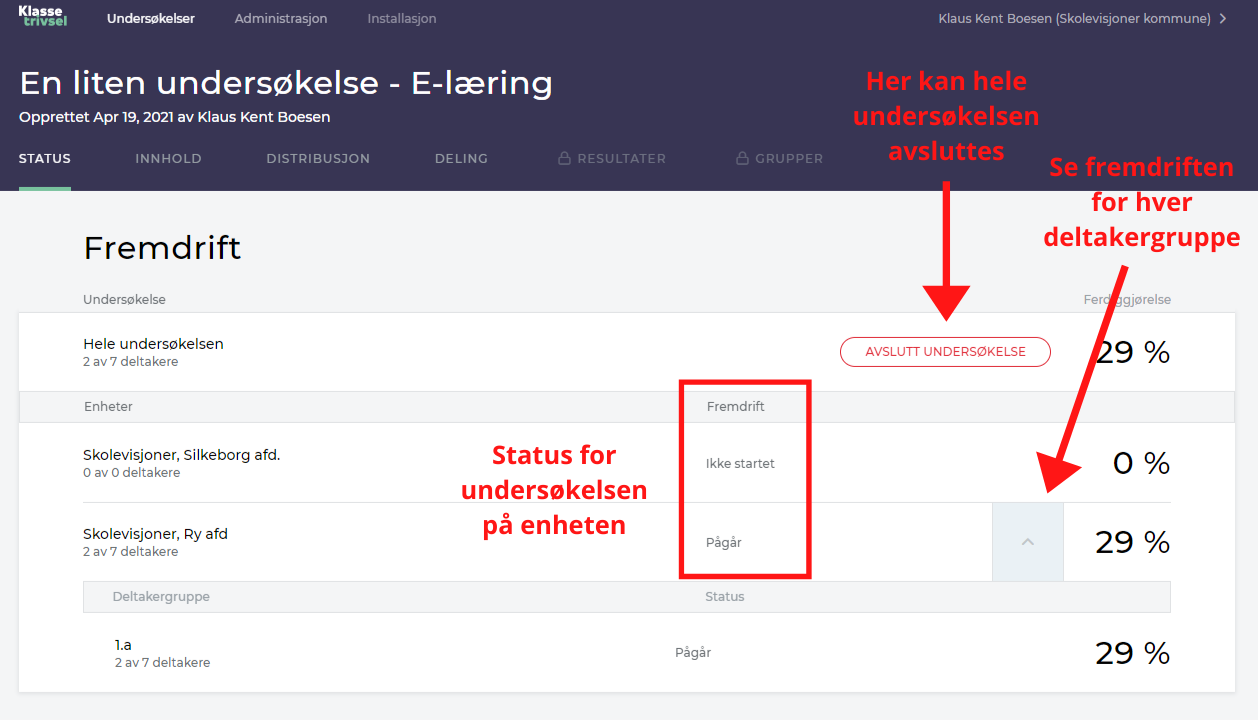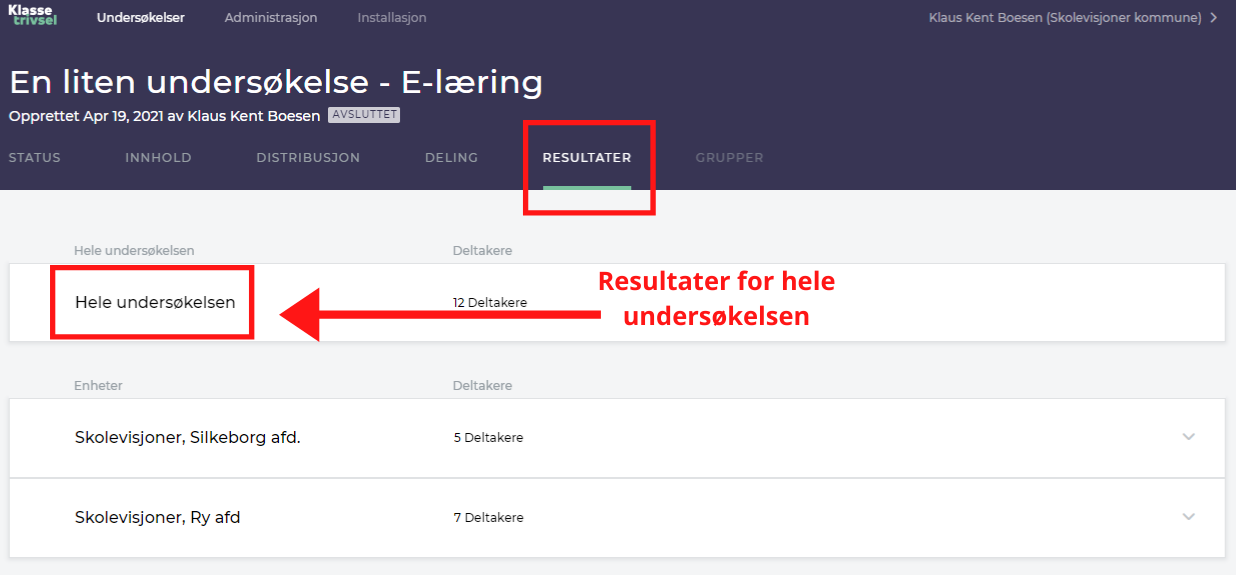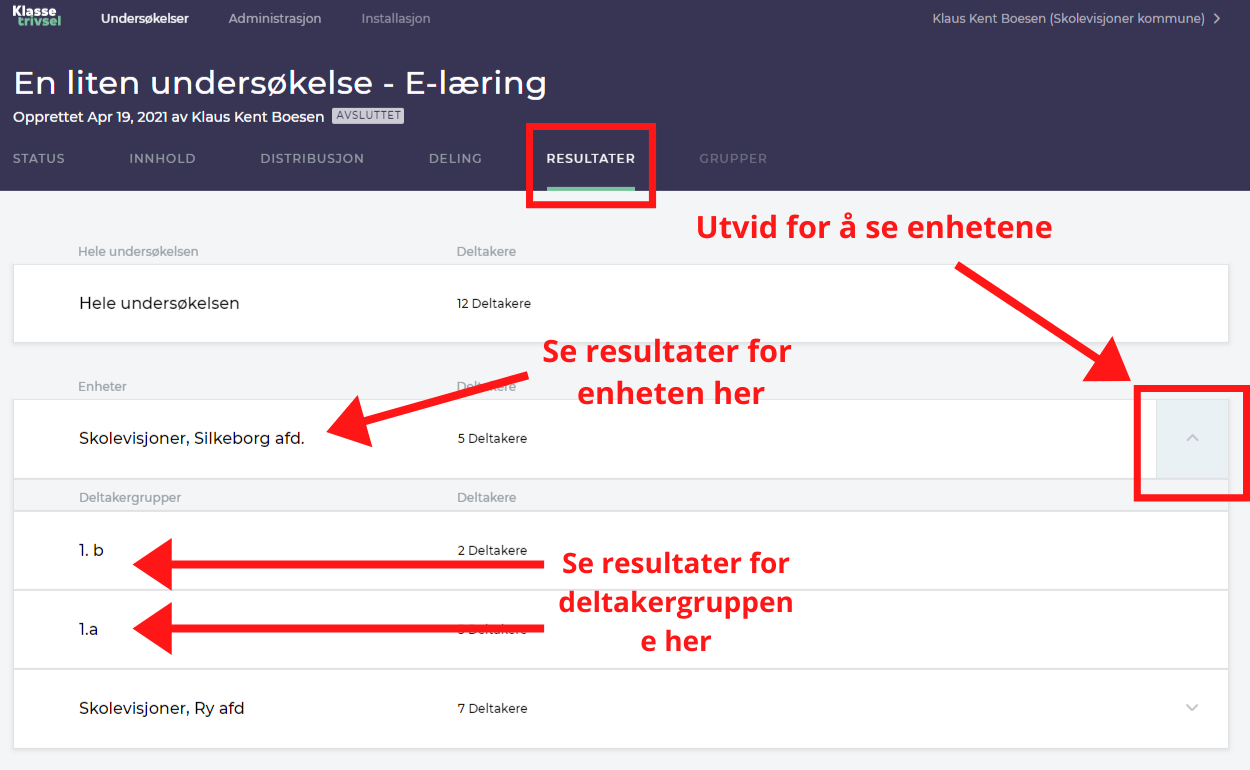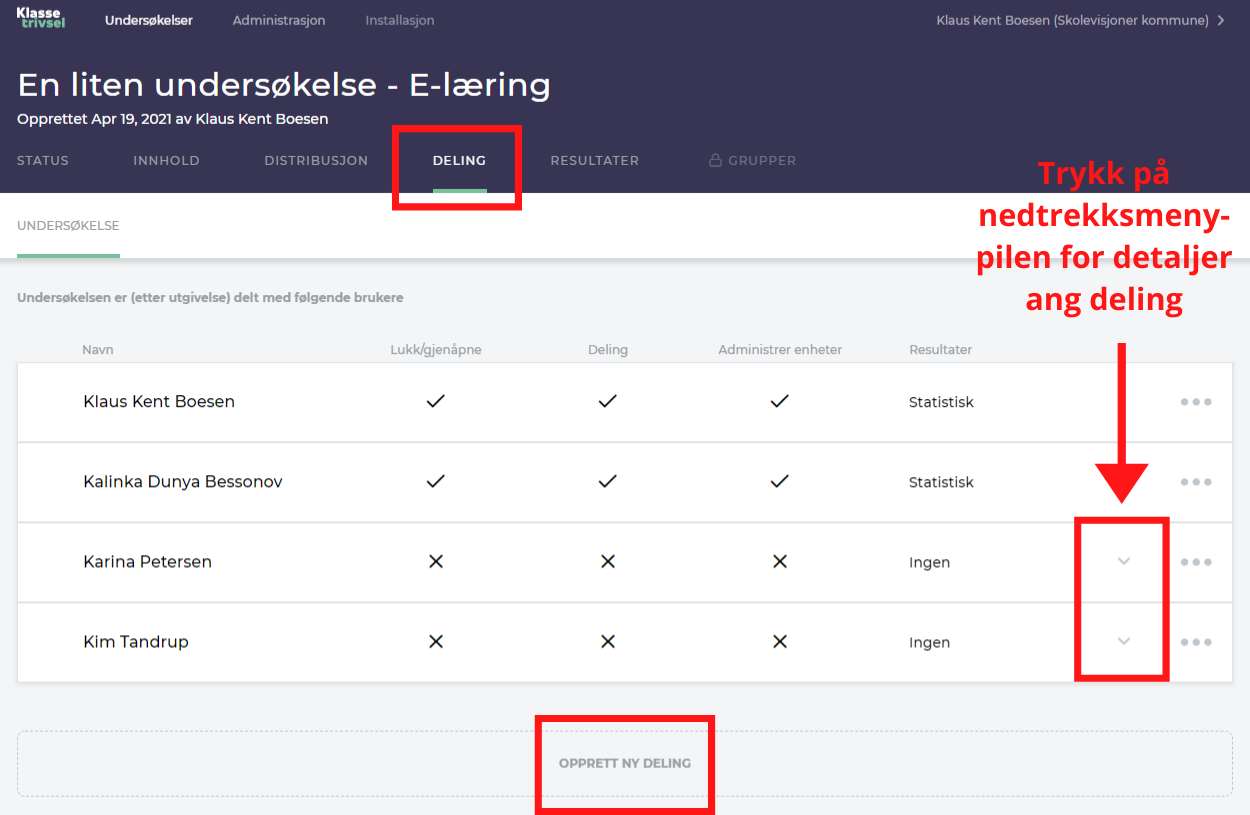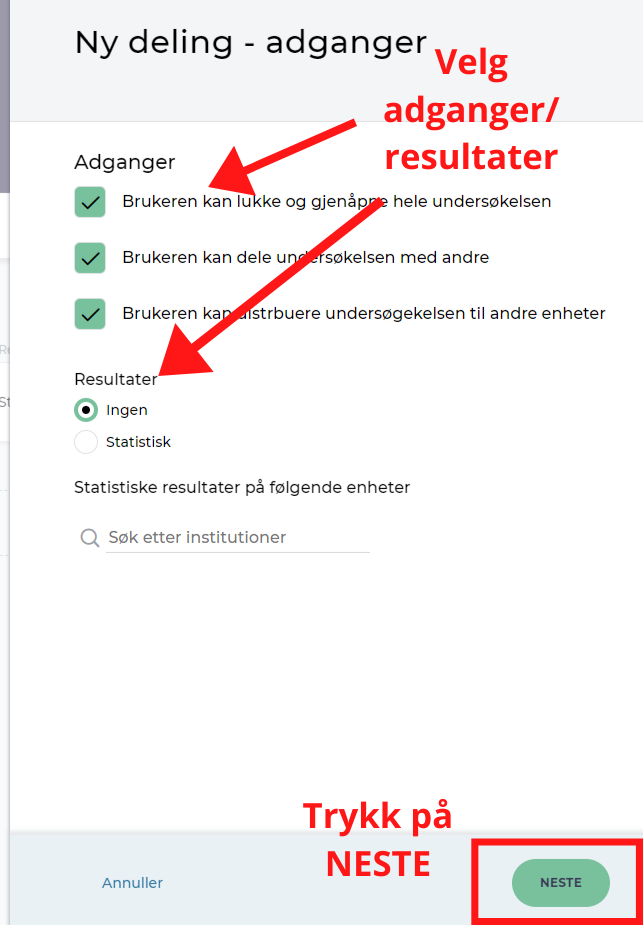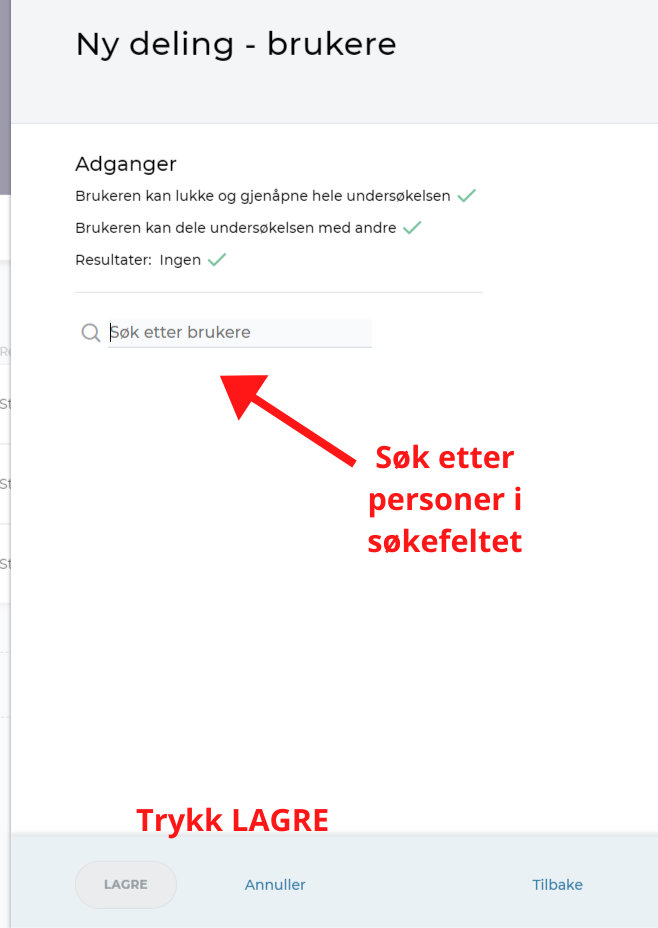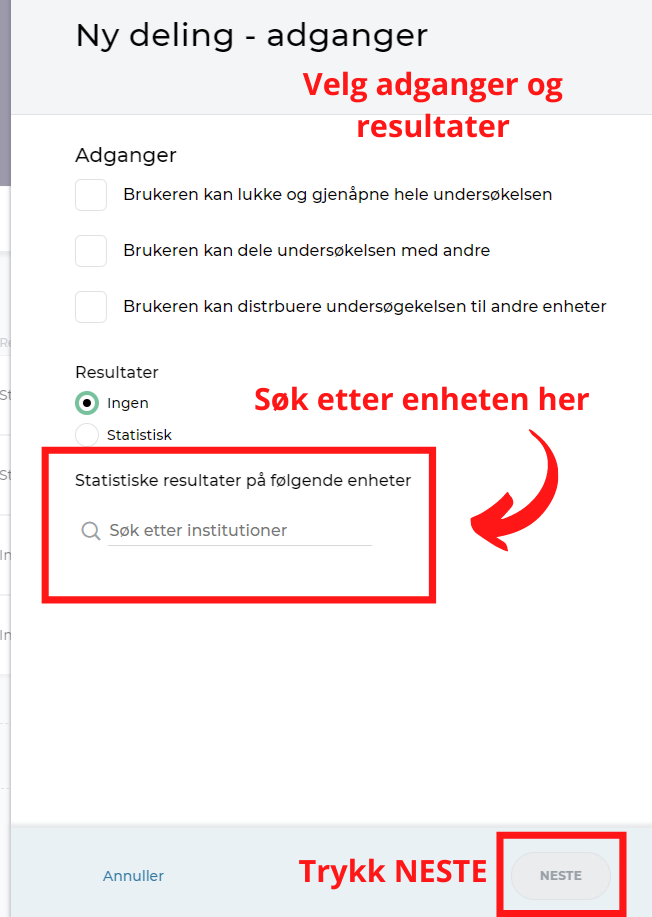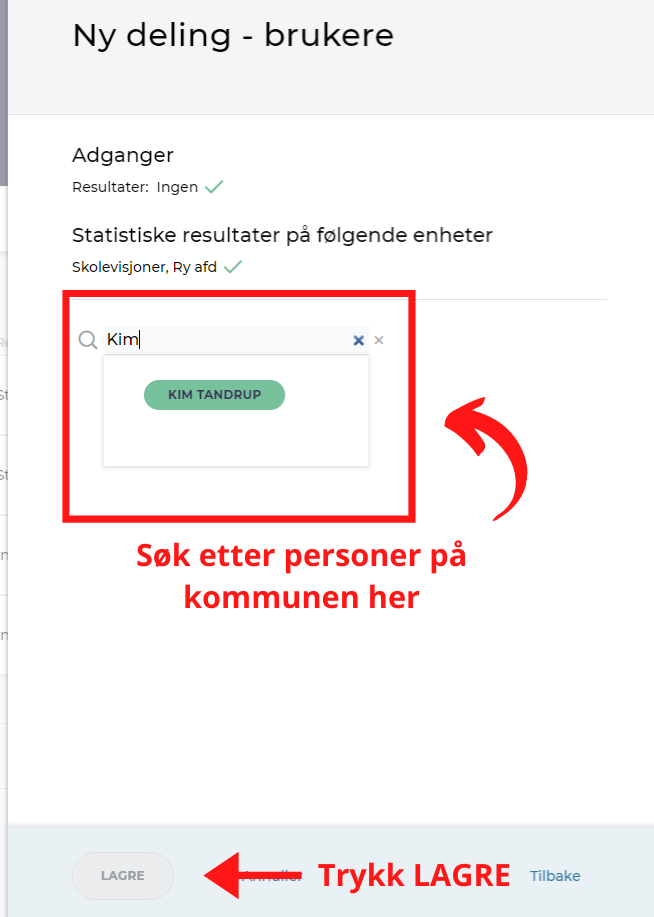Distribuerbare undersøkelser- store undersøkelser
Følgende veiledning henvender seg hovedsaklig til det kommunale nivå (den sentrale enheten)
En distribuerbar undersøkelse er en undersøkelse, som lages fra et sentralt sted, f.eks en kommune, og som utføres blant deltakere på alle eller utvalgte enheter.
Resultatene fra distribuerbare undersøkelser kan benyttes på alle nivåer f.eks. forvaltning, konsulent, skoleledelse, ressurs på skolen, lærer/pedagog. En distribuert undersøkelse leverer følgende data:
- Statistiske/kvantitative data til de relevante kommunale konsulenter og ressurspersoner
- Statistiske/kvantitative data til skoleledelsen
- Detaljert data til den enkelte lærer for egen klasse
I det følgende gjennomgås de forskjellige trinn og faser for en distribuerbar undersøkelse.
Opprettelse av en distribuerbar undersøkelse (for kommunale konsulenter)
For å kunne opprette en distribuerbar undersøkelse kreves det, at du kan logge inn på Klassetrivsel (Feide/brukernavn) og har kjøpt abonnement på Distribuerbare undersøkelser (kontakt Skolevisjoner for abonnement på Distribuerbare undersøkelser).
- Logg inn på Klassetrivsel med Feide (eller valgte innloggingsmetode)
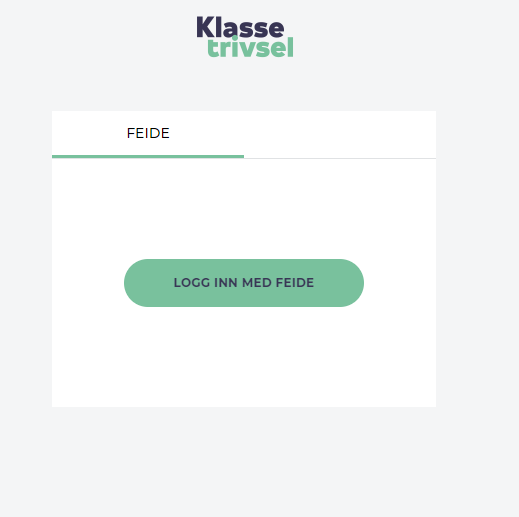
2. Trykk på « OPPRETT NY»
3. Du ledes nå inn på en side, hvor du skal velge hvilken type undersøkelse du vil opprette
-
- Sørg for at det er krysset av i boksen «Kan distribueres». Har du ikke mulighet for å krysse av boksen, er det fordi du ikke har rettigheter til å opprette distribuerbare undersøkelser (kontakt Skolevisioner, hvis du vil høre om muligheten til å få dette)
4. Trykk på «OPPRETT UNDERSØKELSE»
5. Sørg for å gi undersøkelsen et navn
6. Skriv formålet med undersøkelsen. Du kan alltid gå tilbake og redigere både navn på undersøkelsen og formålet med undersøkelsen senere. Dette skal imidlertid være utfylt korrekt innen undersøkelsen distribueres ut til de utvalgte institusjonene
7. Trykk på «OPRETT NY UNDERSØKELSE»
Nå har du opprettet en undersøkelse og kan begynne å arbeide med innholdet i undersøkelsen din.
Introduksjonstekst
Du må skrive en introduksjonstekst til deltakerne. Sørg for, at denne teksten alltid er tilpasset deltakernes alder og leseferdigheter. Les mer om introduksjonstekst til deltakerne og formålsteksten her.
Klassetrivsel tilbyr opplesing for deltakerne. Alt deltakeren må gjøre er å klikke på høyttalerikonet ved teksten. Så leses teksten automatisk opp. Les om opplesing nederst på siden her
1. Trykk på de tre prikkene (…) til høyre i feltet “Introduksjonstekst til deltakerne mangler”
2. Trykk på «REDIGER»
3. Trykk igjen på teksten “Introduksjonstekst til deltakerne mangler” og skriv undersøkelsens introduksjonstekst i feltet.
4. Trykk på «LAGRE»
Nå er alt det formelle overstått, og du kan gå videre til undersøkelsens innhold.
Undersøkelsens innhold
Du kan lese mer om, hvordan du oppretter innhold (spørsmål) i undersøkelsen din i Quickguiden eller i e-læringen «Fanen Innhold – fra opprettelse til utgivelse»
OBS: Det er ikke mulig for kommunen å tilføye deltakere – dette skal gjøres fra de enkelte enhetene. Kommunen fastsetter undersøkelsens innhold – på enhetene tilknyttes deltakerne.
Verdt å huske, når det velges spørsmålstyper
I distribuerbare undersøkelser har kommunen (den sentrale enheten) kun mulighet til å se data på statistisk nivå. Det betyr imidlertid ikke, at sosiogram-/relasjonsspørsmål ikke bør velges! Denne typen spørsmål har nemlig stor verdi for den enkelte lærer som har tilgang til undersøkelsen på elevnivå. Ved å velge sosiogram-/relasjonsspørsmål får den enkelte lærer et godt innblikk i klassen sin og dermed stor verdi fra undersøkelsen, som er med på å gi eierskap over undersøkelsen.
Deling med kolleger før distribusjon
Du kan velge å dele undersøkelsen før du utgir den. Slik kan du/dere samarbeide og få sparring på, hva innholdet av undersøkelsen skal være.
Hvis du ønsker å dele med en kollega:
- Trykk på fanen «DELING» i menyen øverst til venstre
- Trykk på «OPRETT NY DELING»
3. Et slide-vindu åpnes
4. Marker ved å krysse av for tilgangen du vil dele
5. Trykk på NESTE
6. Skriv navnet på den person du ønsker å dele med (OBS. personen må ha en bruker, for at du skal kunne dele med vedkommende)
7. Trykk på LAGRE
Utgivelse og distribusjon av undersøkelsen
I dette avsnittet for du kjennskap til hvordan du utgir undersøkelsen og distribuerer den ut til kontaktpersoner på enhetene.
Utgiv undersøkelsen
For å distribuere undersøkelsen skal den først utgis:
-
Trykk på «UTGI» i øverste høyre hjørne.
2. På neste vindu sjekker du at alt er som det skal være. Her har du mulighet til å redigere hvis du vil endre noe i undersøkelsen din.
-
- MERK: Når undersøkelsen utgis, låses innholdet og det vil ikke lenger være mulig å redigere i spørsmål eller spørsmålspakker. Det er ennå ikke tilknyttet deltakere fordi dette skal gjøres ute på de enkelte enhetene.
3. Når alt er på plass krysser du av for «Ja, alt innholdet er på plass»
4. Trykk på «UTGI UNDERSØKELSE»
5. Trykk «FERDIG»
Nå er undersøkelsen din klar til å distribueres ut til enhetene som skal koble til deltakere.
Distribusjon av undersøkelse:
- Når en undersøkelse er UTGITT vises fanen «DISTRIBUSJON» øverst i Klassetrivsel. Trykk på «DISTRIBUSJON»
- I nedtrekksmenyen velger du de enhetene som undersøkelsen
skal distribueres til - I søkefeltet til høyre for nedtrekksmenyen kan personer tilknyttet den markerte enheten søkes opp og velges. Det er mulig å tilknytte flere brukere fra enheten til undersøkelsen
- Trykk på «OPPRETT BRUKERE» siden av hver person, for å distribuere til disse.
Nå er undersøkelsen distribuert til de valgte personene på enheten. Herfra er det enhetenes oppgave å knytte deltakere til undersøkelsen og gjennomføre den med deltakerne.
Slik tilknytter du deltakere
Som kommunal Klassetrivsel-bruker har du ikke mulighet til å tilknytte deltakere til en undersøkelse. Denne oppgaven skal utføres av en ansatt på enheten. Når undersøkelsen er distribuert til enhetene må du sørge for å gjøre personene du har distribuert undersøkelsen til, oppmerksom på at det er en undersøkelse, som de skal arbeide videre med. Brukerne på enhetene får ikke automatisk beskjed om at du har distribuert en undersøkelse ut til dem.
Vi anbefaler, at du sender personene på enhetene en e-post, hvor du forteller om den distribuerte undersøkelsen samt inkluderer e-læringen vår. På denne måten støtter du enhetene enda mer til å gjennomføre undersøkelsen.
- Veiledningen til enhetene om tilknytning av deltakere og prosedyren for tilknytning av deltakere er den samme som ved en normal (lokal) undersøkelse. Hvis enheten i forkant benytter Klassetrivsel vil de være kjent med fremgangsmåten.
- Veiledningen for å koble til deltakere finnes i vår veiledning til distribuerbare undersøkelser til enhetene eller i våre generelle veiledninger til Klassetrivsel på https://klassetrivsel.no/e-laering-ny-klassetrivsel-ny-plattform/
Status for undersøkelsen
Når undersøkelsen er satt i gang ute på enhetene, kan du på kommunalt nivå følge med i hvor langt de enkelte enhetene er kommet i å gjennomføre undersøkelsen.
For å se hvor langt hver enkelt enhet er kommet i undersøkelsen:
- Trykk på fanen «STATUS»
- Siden du ledes inn på nå, viser fremdriften for HELE UNDERSØKELSEN og i linjene under ses fremdriften på de enkelte enhetene. Det er mulig å følge med på, om de enkelte enhetene er i gang med å besvare undersøkelsen, eller om de ennå holder på å tilknytte deltakere
-
Ved å klikke på pilen til høyre siden av hver enhets navn, er det mulig å se fremdriften for de enkelte deltakergrupper på enheten. Pilen blir først synlig når enhetene har utgitt undersøkelsen lokalt ( pilen blir først synlig, når enhetene har utgitt undersøkelsen og er klar for at deltakerne besvarer)
-
For å avslutte hele undersøkelsen klikker du på «AVSLUTT UNDERSØKELSEN»
Når dette er gjort lukkes undersøkelsen for alle enheter og det er nå mulig å hente data på statistisk nivå.
Avslutning av undersøkelsen
Når enhetene har hatt mulighet til å svare og du er fornøyd med svarprosenten du ser på statusfanen, kan du lukke undersøkelsen.
For å avslutte hele undersøkelsen klikker du på «AVSLUTT UNDERSØKELSEN» (Sørg for at alle enheter har hatt mulighet til å gjennomføre undersøkelsen før du avslutter. Når undersøkelsen avsluttes, kan ikke enhetene lenger besvare undersøkelsen)
Når dette er gjort lukkes undersøkelsen for alle enheter og det er nå mulig å hente data på statistisk nivå.
Resultater
Det er mulig å få tilgang til resultatene for de enkelte enhetene og gruppene av deltakere etter at undersøkelsen ferdigstilles og lukkes på enheten. For å se resultater for hele undersøkelsen må den først lukkes på fanen «STATUS»
OBS: Hvis undersøkelsen avsluttes, kan ikke deltakerne på enhetene besvare undersøkelsen lenger.
For å se resultater for hele undersøkelsen:
- Lukk undersøkelsen på fanen «STATUS»
2. Trykk på fanen «RESULTATER»
3. Trykk på «HELE UNDERSØKELSEN»
4. Naviger gjennom resultatene ved hjelp av pilene øverst til høyre.
5. Bytt mellom de forskjellige diagramvisningene ved å klikke på ikonene
Se resultatene for én enkelt enhet:
OBS: Det er mulig å se resultater for alle lukkede deltakergrupper og enheter. Hvis en enkelt deltakergruppe er ferdig (og undersøkelsen lukket for den spesifikke deltakergruppen) kan resultatene hentes for denne uansett om hele undersøkelsen er lukket eller ikke.
- Trykk på fanen «RESULTATER»
- Trykk på enheten som resultatene skal vises for
- Velg enten:
-
- Resultater for hele enheten → trykk på enhetens navn
- Resultater for en deltakergruppe på enheten → trykk på pilen til høyre for enheten og velg deltakergruppen i nedtrekksmenyen
4. Naviger gjennom resultatene ved hjelp av pilene øverst til høyre.
-
Bytt mellom de forskjellige diagramvisningene ved å klikke på ikonene
Deling etter distribusjon
Deling sentralt (på kommunen):
Når undersøkelsen er distribuert til enhetene, er det forskjellige muligheter for deling internt i kommunen. Du kan dele hele undersøkelsens data eller spesielt utvalgte data med relevante personer på kommunen.
For å dele med en kollega på kommunen (bruker du denne veiledningen deles HELE undersøkelsen – vil du kun dele utvalgte deler av undersøkelsen må du bruke veiledningen i neste avsnitt):
- Tryk på OPRET NY DELING
3. I slide-vinduet velges den/de tilgangene det er behov for
4. Trykk på «NESTE»
5. I neste slide-vindu kan du søke opp kollegaen du ønsker å dele tilgangene med
6. Trykk på LAGRE
7. På listen under fanen DELING kan du se, hvem som har hvilken tilgang
For å dele resultater fra utvalgte enheter med relevante personer på KOMMUNEN / SENTRALENHETEN:
- Gå til fanen DELING
- Trykk OPPRETT NY DELING
3. I slide-vinduet skriver du den ønskede enhetens navn i søkefeltet «Statistiske resultater på følgende enheter» nederst. Det er mulig å velge flere enheter i samme operasjon.
4. Trykk på «NESTE»
5. I neste slide-vindu skriver du personen på enhetene, som du ønsker å dele enhetens resultater (statistisk) med
6. Trykk på personens navn
7. Trykk på LAGRE